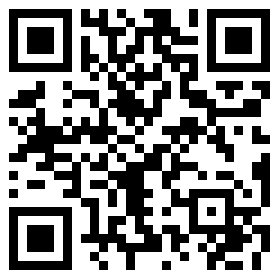PIL应用之生成验证码图片
现在的网页中,为了防止机器人提交表单,图片验证码是很常见的应对手段之一。这里就不详细介绍了,相信大家都遇到过。
现在就给出用Python的PIL库实现验证码图片的代码。代码中有详细注释。
#!/usr/bin/env python
#coding=utf-8
import random
from PIL import Image, ImageDraw, ImageFont, ImageFilter
_letter_cases = "abcdefghjkmnpqrstuvwxy" # 小写字母,去除可能干扰的i,l,o,z
_upper_cases = _letter_cases.upper() # 大写字母
_numbers = ''.join(map(str, range(3, 10))) # 数字
init_chars = ''.join((_letter_cases, _upper_cases, _numbers))
def create_validate_code(size=(120, 30),
chars=init_chars,
img_type="GIF",
mode="RGB",
bg_color=(255, 255, 255),
fg_color=(0, 0, 255),
font_size=18,
font_type="ae_AlArabiya.ttf",
length=4,
draw_lines=True,
n_line=(1, 2),
draw_points=True,
point_chance = 2):
'''
@todo: 生成验证码图片
@param size: 图片的大小,格式(宽,高),默认为(120, 30)
@param chars: 允许的字符集合,格式字符串
@param img_type: 图片保存的格式,默认为GIF,可选的为GIF,JPEG,TIFF,PNG
@param mode: 图片模式,默认为RGB
@param bg_color: 背景颜色,默认为白色
@param fg_color: 前景色,验证码字符颜色,默认为蓝色#0000FF
@param font_size: 验证码字体大小
@param font_type: 验证码字体,默认为 ae_AlArabiya.ttf
@param length: 验证码字符个数
@param draw_lines: 是否划干扰线
@param n_lines: 干扰线的条数范围,格式元组,默认为(1, 2),只有draw_lines为True时有效
@param draw_points: 是否画干扰点
@param point_chance: 干扰点出现的概率,大小范围[0, 100]
@return: [0]: PIL Image实例
@return: [1]: 验证码图片中的字符串
'''
width, height = size # 宽, 高
img = Image.new(mode, size, bg_color) # 创建图形
draw = ImageDraw.Draw(img) # 创建画笔
def get_chars():
'''生成给定长度的字符串,返回列表格式'''
return random.sample(chars, length)
def create_lines():
'''绘制干扰线'''
line_num = random.randint(*n_line) # 干扰线条数
for i in range(line_num):
# 起始点
begin = (random.randint(0, size[0]), random.randint(0, size[1]))
#结束点
end = (random.randint(0, size[0]), random.randint(0, size[1]))
draw.line([begin, end], fill=(0, 0, 0))
def create_points():
'''绘制干扰点'''
chance = min(100, max(0, int(point_chance))) # 大小限制在[0, 100]
for w in xrange(width):
for h in xrange(height):
tmp = random.randint(0, 100)
if tmp > 100 - chance:
draw.point((w, h), fill=(0, 0, 0))
def create_strs():
'''绘制验证码字符'''
c_chars = get_chars()
strs = ' %s ' % ' '.join(c_chars) # 每个字符前后以空格隔开
font = ImageFont.truetype(font_type, font_size)
font_width, font_height = font.getsize(strs)
draw.text(((width - font_width) / 3, (height - font_height) / 3),
strs, font=font, fill=fg_color)
return ''.join(c_chars)
if draw_lines:
create_lines()
if draw_points:
create_points()
strs = create_strs()
# 图形扭曲参数
params = [1 - float(random.randint(1, 2)) / 100,
0,
0,
0,
1 - float(random.randint(1, 10)) / 100,
float(random.randint(1, 2)) / 500,
0.001,
float(random.randint(1, 2)) / 500
]
img = img.transform(size, Image.PERSPECTIVE, params) # 创建扭曲
img = img.filter(ImageFilter.EDGE_ENHANCE_MORE) # 滤镜,边界加强(阈值更大)
return img, strs
if __name__ == "__main__":
code_img = create_validate_code()
code_img.save("validate.gif", "GIF")
最后结果返回一个元组,第一个返回值是Image类的实例,第二个参数是图片中的字符串(比较是否正确的作用)。
用PIL实现滤镜(一)——素描、铅笔画效果
在计算机图形学发展史中,真实感绘制一直是主旋律。不过从20实际90年代中期开始,非真实感图像绘制(Non-Photorealistic Rendering,NPR)逐渐成为一个研究热点。说白了,真实感绘制目标是像照片般真实地再现客观世界,而非真实感图像绘制专注于图形个性化和艺术化的表达,它主要用来表现图形的艺术特质,以及模拟艺术作品(甚至包括作品中的缺陷)。
在介绍完非真实感图像绘制之后,我们再来提及一下PIL——Python Imaging Library(官方网址)。相信使用python的朋友们都不会陌生,因为在web应用中我们常常用它来生成缩略图。从名字也可以看出,PIL主要用来处理图片,它支持多种图片格式,并提供强大的图片和图像处理能力。详细的关于PIL的内容大家可以参阅手册。
这个系列,我们就主要使用PIL来进行滤镜方面的处理,包括素描、铅笔画、油画等等滤镜效果的实现。在以后我会把代码托管出来。